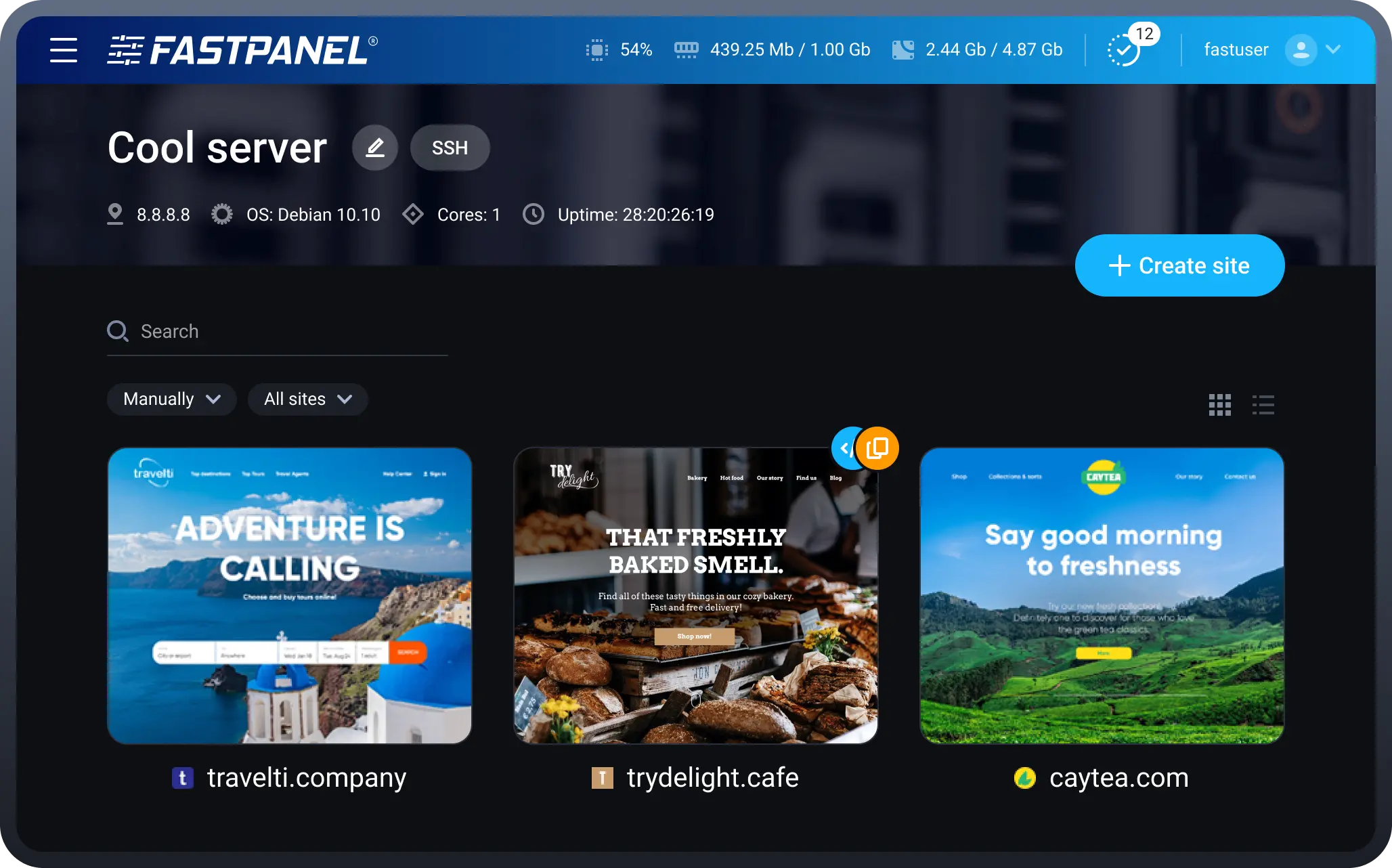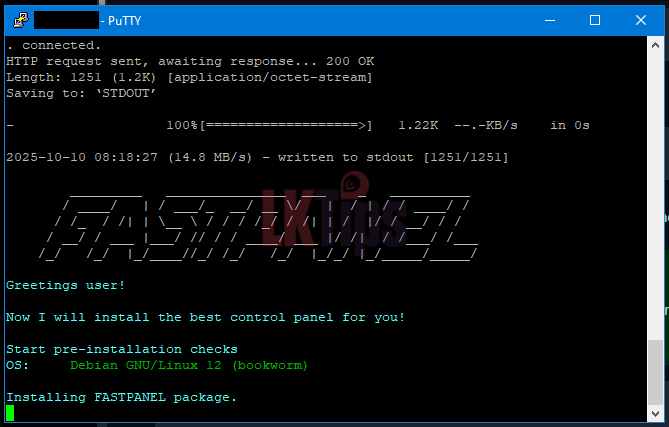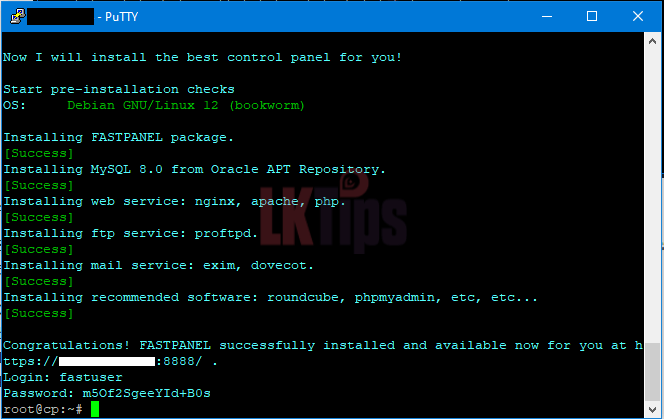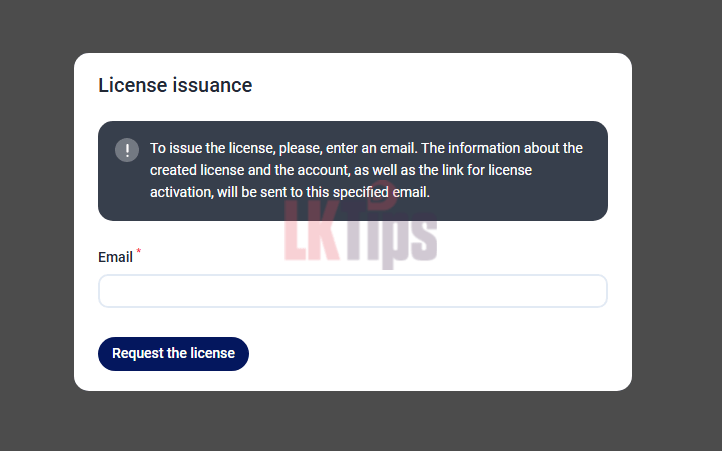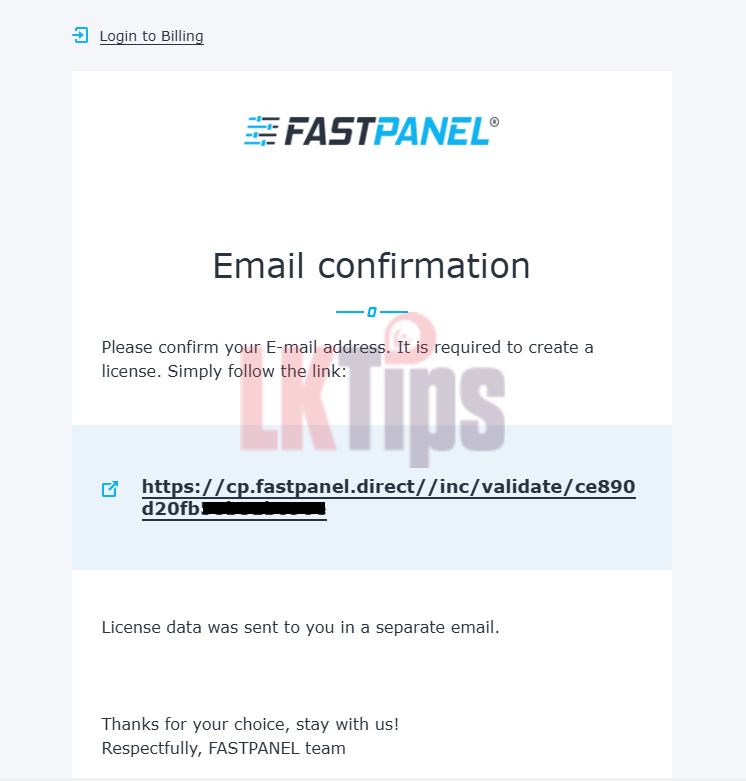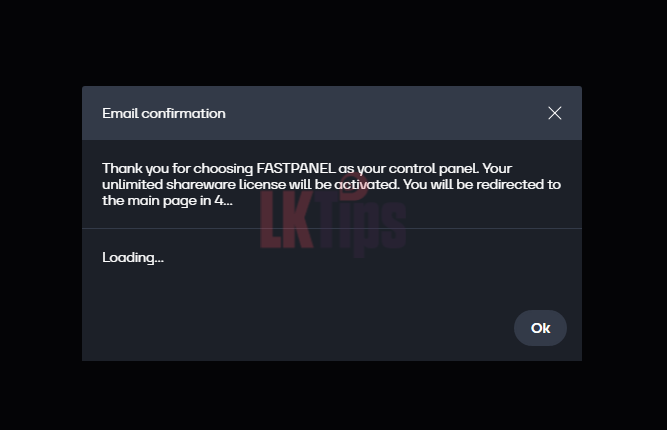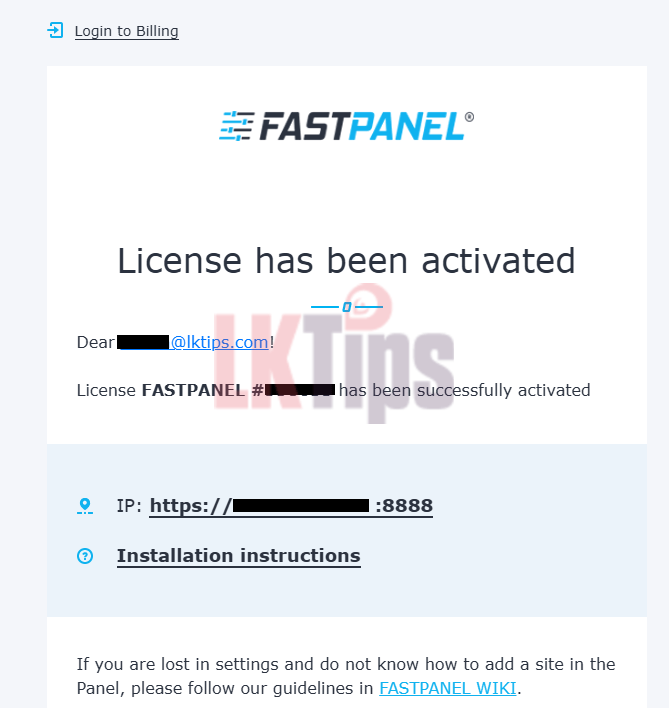Linux Server එකක් මත Fast Panel Install කරන ආකාරය
Fast Panel යනු වෘත්තීයමය හා පුද්ගලික වෙබ් හොස්ටින් අවශ්යතා සඳහා නිර්මාණය කරන ලද නවීන Linux Web Hosting Control Panel එකකි. VPS හෝ Dedicated Server එකක් මත වෙබ් අඩවි, ඩේටාබේස්, ඊ-මේල්, DNS, SSL සහ වෙනත් සේවාවන් සරලව හා කාර්යක්ෂමව කළමනාකරණය කිරීමට Fast Panel නිර්මාණය කර ඇත. මේ Control Panel එකෙහි user-friendly interface එක සහ automation tools නිසා, පුහුණු වෘත්තියෙන් ඉදිරිපත් වූ පරිපාලකයන්ටත්, අලුත් ව සිටින පරිශීලකයන්ටත් වෙබ් හොස්ටින් කළමනාකරණය පහසු කර දෙනවා.
Fast Panel වල විශේෂාංග (Key Features):
1. නොමිලේ (Free) License එකක්
- Fast Panel මඟින් Server එකකට Lifetime Free License එකක් ලබාදෙයි. අමතර servers සඳහා වාණිජ (Commercial) license එකක් ලබාගත හැක.
2. අති සරල හා නවීන පරිශීලක අතුරුමුහුණත් (User Interface)
- Responsive හා attractive UI එකක් ඇති නිසා, පරිශීලකයන්ට හැම පහසුකමක්ම ඉතා පහසුවෙන් ලබාගත හැක.
3. Automated Application Installer
-
Fast Panel හරහා WordPress වැනි CMS එකක් එක click එකකින් Install කරගන්න පුළුවන්.
4. SSL Certificate Install කිරීම පහසුයි
- Let’s Encrypt හරහා නොමිලේ SSL Certificate එකක් Install සහ Renew කළ හැකියාව ඇත.
5. වෙබ් අඩවි, ඩේටාබේස්, ඊ-මේල්, DNS කළමනාකරණය
- Web sites, MySQL/MariaDB Databases, FTP accounts, Email accounts සහ DNS records පහසුවෙන්, එකම පැනලයකින් පාලනය කළ හැක.
6. සම්පත් භාවිතය නිරීක්ෂණය (Resource Monitoring)
- Server එකේ CPU, RAM, Disk Usage, Network Usage වැනි ප්රධානම සම්පත් පහසුවෙන් real-time නිරීක්ෂණය කළ හැක.
7. Backup & Restore පහසුකම්
- Automated backup plans, manual backup options සහ restore points හැදෑරීමේ පහසුකම ඇත.
Data loss අවදානම අවම කරයි. එසේම, ඔබට Google Drive, Dropbox, FTP, SCP, S3-compatible storage වැනි තවත් cloud storage වලටත් ස්වයංක්රීයව backups upload වෙන්න සකස් කරගන්න පුළුවන්. ඒ නිසා ඔබගේ backups සුරක්ෂිතව cloud එකේ තබාගත හැක.
8. ආරක්ෂාව (Security)
- Two-Factor Authentication (2FA), Built-in Firewall, Virus Scan, Auto Updates වැනි නවීන ආරක්ෂක හැකියාවන් තිබේ.
9. User Account Management
- Fast Panel හරහා ඔබට පහසුවෙන් User Accounts තනිව නිර්මාණය සහ කළමනාකරණය කළ හැක.
10. Applications Install/Uninstall කිරීම
- Panel එකෙන් පහසුවෙන් විවිධ Applications (Bind9, Fail2ban, Memcached, PHP 5.6, 7.4, 8.0, 8.1, 8.2, 8.3, 8.4 වැනි PHP Version), Install/Uninstall කළ හැකිය. අවශ්ය අනෙකුත් Tools/Services තෝරා install කිරීමේ හැකියාවත් ඇත.
11. IPv4 සහ IPv6 Support
- Fast Panel තුළ IPv4 හා IPv6 network support එකෙන්ම සාර්ථකව ක්රියාකරයි. ඔබේ server එකේ අලුත්ම network technologies සමඟ නොවැරදිව වැඩ කරනවා.
12. API Integration
- Panel එක automation scripts හරහා ක්රියාත්මක කිරීමට API support එක ද සපයයි
Hosting Notice – ඔබගේ Windows/Linux VPS, Shared Hosting, E-mail Hosting අවශ්යතා සඳහා විශ්වාසවන්ත සහ හොඳම විසඳුම් Divvy Hosting (Pvt) Ltd වෙතින් ලබා ගන්න. වැඩි විස්තර සඳහා 071 6 682 682 අංකයට කතා කරන්න හෝ WhatsApp කරන්න. වෙබ් අඩවියට පිවිසෙන්න: www.divvyhosting.net
Fast Panel ඉන්ස්ටෝල් කිරීම – පියවරෙන් පියවර
අවශ්යතා (System Requirements)
- Fast Panel සදහා VPS හෝ Dedicated Server එකක් අවශ්ය වේ.
- RAM: අවම වශයෙන් 1 GB
- Free Disk Space: අවම වශයෙන් 5 GB
- CPU: 1 Core (1 GHz හෝ ඊට වැඩි)
- Server එකේ AlmaLinux 8, Rocky Linux 8, CentOS 7, Ubuntu 18.04, 20.04, 22.04, 24.04, Debian 9/10/11/12 (64-bit) Operating System එකක් තිබිය යුතුය.
- ARM Processor තියෙන සර්වර් සඳහා සඳහා: Ubuntu 20.04 පමණක් සහය දක්වයි
- Root privileges සහ Internet Connection එකක් අනිවාර්යයි.
Fast Panel Install කිරීමේ ක්රියාමර්ග (Step-by-Step Installation Guide)
1. SSH හරහා ඔබේ Server එකට ලොග් වන්න
ඔබේ VPS හෝ Dedicated Server එකට root user එකෙන් SSH හරහා ලොග් වන්න. SSH හරහා සම්බන්ධ වන්නේ කෙසේදැයි මෙතැනින් කියවන්න.
2. අවශ්ය Package එකක් (wget) Install කරලා තිබේද බලන්න
Fast Panel install කිරීම සඳහා wget package එක අවශ්යයි. ඔබේ OS එක අනුව පහත command එකෙන් install කරගන්න.
Debian / Ubuntu:
apt-get update; apt-get install ca-certificates wget
CentOS / AlmaLinux / Rocky Linux:
yum makecache; yum install ca-certificates wget
3. Fast Panel Installation Script එක ක්රියාත්මක කරන්න
අදාළ script එක run කරලා installation process එක ආරම්භ කරන්න.
wget https://repo.fastpanel.direct/install_fastpanel.sh -O – | bash –
4. Install Process එක අවසන් වෙන තෙක් රැඳී සිටින්න
Script එක ක්රියාත්මක වීමෙන් පසු, installation process එක minutes කිහිපයක් ඇතුළත අවසන් වේ.
අවසානයේදී පහත වගේ message එකක් ඔබට ලැබේ:
Congratulations! FASTPANEL successfully installed and available for you at
https://<ඔබේ-IP>:8888
Login: fastuser
Password: <ඔබට-ලැබෙන-password>
5. Fast Panel License ලබා ගැනීම සහ Panel එකට ලොග් වීම
- Install එකෙන් පසු ඔබේ browser එකෙන් Panel එකට (https://IP:8888/) යන්න.
එවිට License ලබා ගැනීම සඳහා E-mail ලිපිනයක් ඇතුළත් කරන වින්ඩෝවක් පෙන්වයි.
- ඔබේ E-mail එක ඇතුළත් කර “Request the license” යන්න click කරන්න.
ඉන්පසුව, license activate කිරීමට email එකට යවන උපදෙස් අනුව ක්රියා කරන්න කියලා message එකක් පෙන්වයි.
- දැන් ඔබට Fast Panel වෙතින් E-mail එකක් ලැබෙනවා. එය තුළ තිබෙන confirmation link එක click කරන්න.
Link එක click කිරීමෙන් පසු License එක සක්රීය වෙනවා කියලා තහවුරු කරන message එකක් පෙන්වයි. (Fast Panel වෙබ් අඩවියේ ගිණුමකට ලොග් වීමක් අවශ්ය නැහැ. Redirect වන්නේ billing system එකට විතරයි.)
- License එක සක්රීය වීම පිළිබඳ තවත් E-mail එකක් ඔබට ලැබෙනවා.
- දැන් නැවත Panel එකට (https://IP:8888/) පිවිසිලා, ඔබට ලැබුණු Username සහ Password භාවිතා කරලා Login වන්න.
FastPanel Install කරගැනීමට උදව් අවශ්ය නම්, ඕනෑම වෙලාවක Whatsapp හරහා අපව සම්බන්ධ කරගන්න. https://wa.me/94716682682
FastPanel නිළ වෙබ් අඩවිය – https://fastpanel.direct/
Knowledge base – https://kb.fastpanel.direct/
ස්තුතිය.